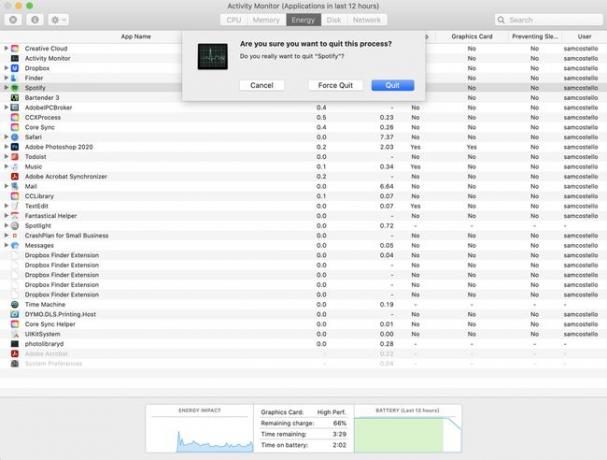როგორ დავასრულოთ დავალებები Mac-ზე
რა უნდა იცოდეთ
- Dock-დან დააწკაპუნეთ პროგრამაზე > დააწკაპუნეთ თავი დაანებე.
- გახსენით Force Quit მენიუ (ვარიანტი + ბრძანება + ესკ გასაღებები ერთდროულად) > დააწკაპუნეთ პროგრამაზე, რომლის დატოვებაც გსურთ > დააწკაპუნეთ ძალით დატოვება > დააწკაპუნეთ ძალით დატოვება ისევ.
- გახსენით აქტივობის მონიტორი > დაათვალიერეთ ან მოძებნეთ, რომ იპოვოთ დავალება, რომლის დასრულებაც გსურთ > დააწკაპუნეთ დავალებაზე > დააწკაპუნეთ X ხატულა > დააწკაპუნეთ ძალით დატოვება.
როდესაც აპები იყინება თქვენს Mac-ზე, ეს შეიძლება იყოს მცირე გაღიზიანება ან დიდი პრობლემა. ზოგჯერ მას შეუძლია მთელი თქვენი Mac უპასუხოს. ეს სტატია გთავაზობთ სამ გზას აპლიკაციების იძულებით გასვლის, გაყინული აპებისგან თავის დაღწევისა და Mac-ზე ფონური ამოცანების შესაჩერებლად.
ამ სტატიაში ყველა ინსტრუქცია დაიწერა გამოყენებით macOS Catalina (10.15), მაგრამ ძირითადი ცნებები ვრცელდება macOS-ის ყველა შემდგომ ვერსიაზეც.
როგორ კლავთ ამოცანას Mac-ზე?
შესაძლოა, Mac-ზე დავალების მოხსნის ყველაზე მარტივი და სწრაფი გზა - პროგრამიდან გასვლის კიდევ ერთი გზა - არის macOS Dock-ის გამოყენება. აი რა უნდა გააკეთო:
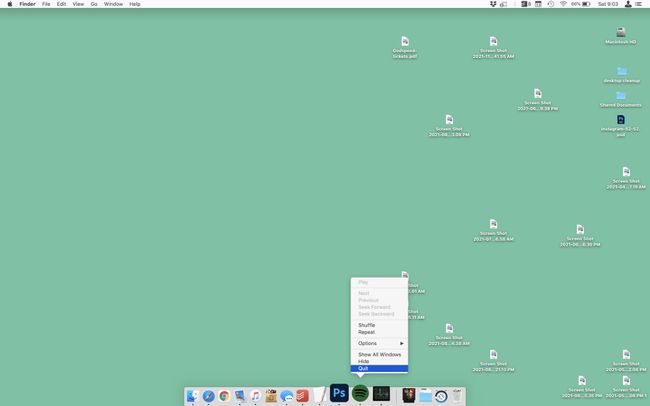
-
Dock-ში დააწკაპუნეთ აპზე, რომლის დატოვებაც გსურთ.
თუ არ გაქვთ მაუსი ან ტრეკპადი და არ შეგიძლიათ დააწკაპუნოთ მარჯვენა ღილაკით, დააჭირეთ ღილაკს კონტროლი დააწკაპუნეთ აპზე.
-
დააწკაპუნეთ თავი დაანებე და აპლიკაცია და მისი ყველა ფანჯარა დაიხურება.
წითელზე დაწკაპუნება X ღილაკი ფანჯრის ზედა მარცხენა კუთხეში არ ტოვებს აპს. ის მხოლოდ ამ ფანჯარას ხურავს, მაგრამ აპს კვლავ გაშვებული ტოვებს.
როგორ აიძულოთ დატოვოთ აპლიკაცია Mac-ზე?
თუ აპლიკაცია, რომლის დატოვებაც გსურთ, გაყინულია ან არ პასუხობს სხვა ბრძანებებს, სცადეთ macOS-ის ჩაშენებული Force Quit მენიუს გამოყენება. Force Quit არის ზუსტად ისე, როგორც ჟღერს - Quit ბრძანების უფრო მძლავრი ვერსია, რომელიც შეგიძლიათ გამოიყენოთ, როდესაც Quit არ მუშაობს. აი რა უნდა გააკეთო:
-
გახსენით Force Quit მენიუ. Force Quit-ის გახსნის ორი გზა არსებობს:
- Apple მენიუ > ძალით დატოვება.
- დააჭირეთ ვარიანტი + ბრძანება + ესკ გასაღებები ამავე დროს.
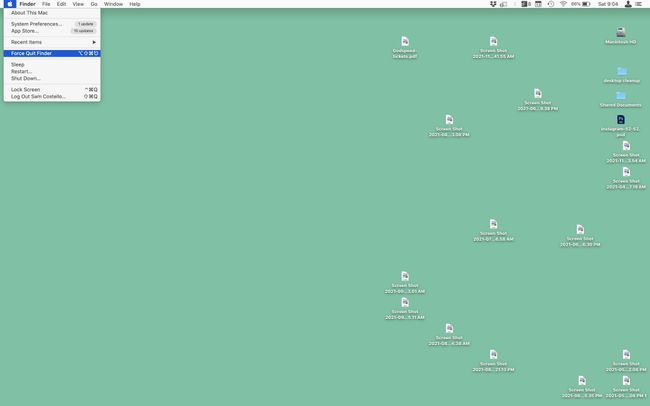
-
ში ძალით დატოვება მენიუში დააწკაპუნეთ პროგრამაზე, რომლის დატოვებაც გსურთ.
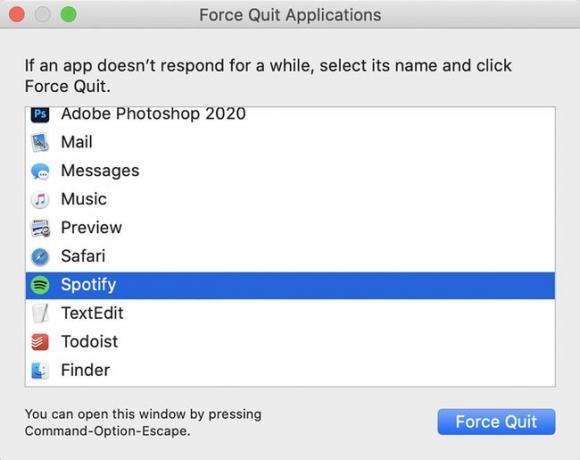
დააწკაპუნეთ ძალით დატოვება.
-
დადასტურების დიალოგში დააწკაპუნეთ ძალით დატოვება ისევ პროგრამის გასასვლელად.
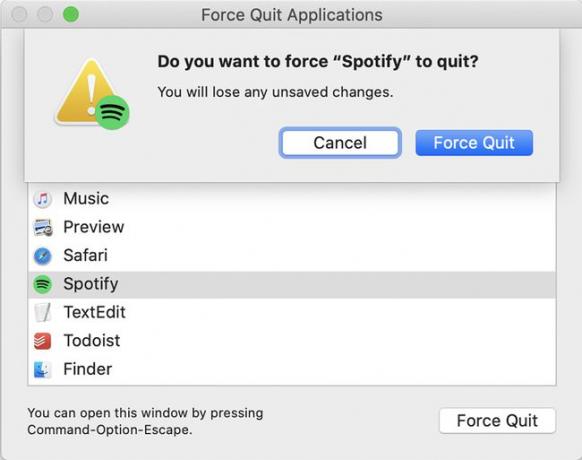
როგორ შევაჩერო აპების ფონზე მუშაობა ჩემს Mac-ზე?
პროგრამიდან გასვლის საბოლოო გზა, განსაკუთრებით გაყინული პროგრამა, ასევე არის ისევე, როგორც თქვენ აჩერებთ აპების მუშაობას ფონზე. ბევრ პროგრამას შეუძლია ამოცანების შესრულება ფონზე, რაც მათ საშუალებას აძლევს შეასრულონ თქვენთვის სასარგებლო ამოცანები, სანამ რაღაცას აკეთებთ სხვა (მაგალითად, ფოსტა ამოწმებს თქვენს ელფოსტას ინტერნეტში დათვალიერებისას ან მუსიკა უკრავს სიმღერას ელცხრილზე მუშაობისას).
ფონური ამოცანები, როგორც წესი, გამოსადეგია, მაგრამ ისინი ზოგჯერ შეიძლება გაფუჭდეს, გამოიყენონ მეხსიერება ან დაიცვან ბატარეა. ასეთ შემთხვევებში, თქვენ გსურთ შეაჩეროთ აპლიკაციის ფონზე გაშვება შემდეგი ნაბიჯების შემდეგ:
-
გახსენით აქტივობის მონიტორი.
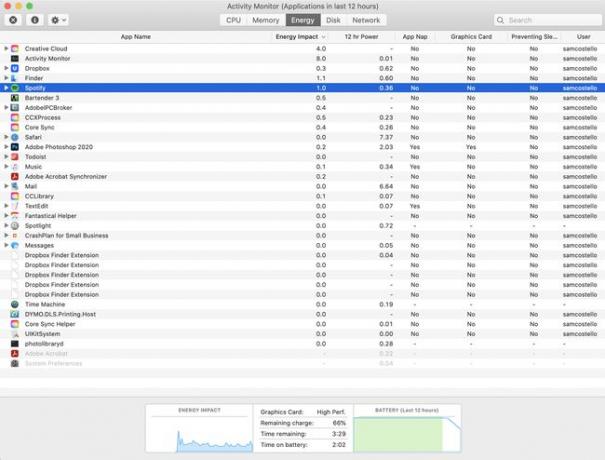
ეს პროგრამა წინასწარ არის დაინსტალირებული ყველა Mac-ზე და მისი ნახვა შესაძლებელია აპლიკაციები > კომუნალური.
აქტივობის მონიტორი აჩვენებს ყველა პროგრამას, სერვისს და დავალებას, რომელიც იმ მომენტში მუშაობს თქვენს Mac-ზე. გაყინული აპები იქნება წითელი და ამბობენ Არ პასუხობს მათ გვერდით. დაათვალიერეთ ან მოძებნეთ აქტივობის მონიტორი, რომ იპოვოთ დავალება, რომლის დასრულებაც გსურთ და დააწკაპუნეთ მასზე.
არჩეული პროგრამით, რომლის დატოვებაც გსურთ, დააწკაპუნეთ X ღილაკი ზედა მარცხენა კუთხეში.
-
დადასტურების დიალოგი გთავაზობთ გასვლის ორ ვარიანტს:
- იძულებით დატოვება: დააწკაპუნეთ მასზე, როდესაც გსურთ პროგრამის დაუყოვნებლივ დახურვა. ეს საუკეთესოა გაყინული აპებისთვის.
-
დატოვება: დააწკაპუნეთ მასზე პროგრამის გასასვლელად, როცა ეს არ გამოიწვევს მონაცემთა დაკარგვას ან ხელს შეუშლის სხვა პროგრამებს.